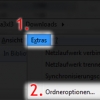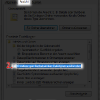Vorwort
Diese Anleitung erklärt den Jailbreak für das iPhone 3G mit der iOS 4.0.2 unter Windows und Mac. Wie ihr euer iPhone Unlocked findet ihr weiter unten.
Achtet bitte darauf das ihr nicht sofort ein Update der kommenden iPhone Firmwares (iOS) von Apple installiert. Wartet bis sich das Dev-Team dazu geäußert haben. Ansonsten kann es sein, dass ihr für immer den Jailbreak oder Unlock verliert, wenn ihr frühzeitig eine Aktualisierung durchführt!
Ladet die Dateien am Besten mit dem Firefox oder Google Chrome herunter. Unter Safari Mac führt dies meistens zu Problemen.
Jailbreak Software:
- Redsn0w 0.9.5b5-5 für Windows
- Redsn0w 0.9.5b5-5 für Mac
iPhone Firmware:
- iOS 4.0.2 (3G): iPhone1,2_4.0.2_8A400_Restore.ipsw
- iOS 4.0 (3G): iPhone1,2_4.0_8A293_Restore.ipsw
Anleitung Jailbreak iPhone 3G:
- iTunes auf die Version 9.2 updaten
- iPhone anschließen und iTunes öffnen
- Erstellt sicherheitshalber ein Backup. Rechtsklick auf euer iPhone, dann auf Synchronisierenklicken.

- Auf Wiederherstellen mit “Shift + Linksklick” (Windows) oder “ALT + Linksklick” (Mac) und die lokal heruntergeladene iOS 4.0.2 auswählenund Update durchführen.


- Nachdem das Update von iTunes durchgeführt wurde, entpackt und startet Redsn0w.
- Klickt nun auf Browse, wählt diesmal die lokal heruntergeladene iOS 4.0 aus und klickt auf Next. Ja richtig gelesen die iOS 4.0! Denn redsn0w 0.9.5b5-5 ist noch nicht fähig die aktuelle FW zuzulassen.

- Auf dem nächsten Screen Install Cydia aktivieren. Optional könnt ihr Multitasking (nicht empfehlenswert, da das iPhone 3G zuwenig Ram besitzt), das Homescreen-Wallpaper und die Prozent-Anzeige für die Batterie aktivieren. Dann Next.

- Schaltet euer iPhone aus und klickt nochmals auf Next.
- Nun müsst ihr das iPhone wie folgt in den DFU-Mode bringen:
- Den Home-Button und Power Button gleichzeitig für 10 Sekunden drücken
- Jetzt den Power Button loslassen und den Home-Button für weitere 10 Sekunden gedrückt halten.
- Seit ihr erfolgreich in den DFU-Modus gekommen, so spielt RedSn0w die Daten für den Jailbreak ein.

- Nachdem der Jailbreak durchgeführt wurde, könnt ihr euer Backup in iTunes wiederherstellen.

Sollte euch die Anleitung gefallen haben, könnt ihr mich unterstützen indem ihr mir ein kühles Blondes beim nachfolgenden Button spendiert. Danke.
Viel Spaß mit eurem gejailbreakten iPhone!
Unlock iPhone 3G für iOS 4.0.2 (Baseband 05.13.04):
Das Tutorial zum Unlock fürs iPhone 3G für die iOS 4.0.2 mittels ultrasn0w findet ihr hier.
Wichtig: Sichert eure SHSH vom iPhone 3G
Das Tutorial und alle Infos zum SHSH-Blob dazu findet ihr hier.
Hinweis: ma3xl3.com haftet bei eventuellen Schäden am PC, Mac, iPhone oder anderen Dingen, die aufgrund dieser Anleitung hervorgerufen wurden nicht. Die Verwendung dieser Anleitung geschieht auf eigener Gefahr!
Probleme und Lösungen
Meine heruntergeladene Firmware ist eine Zip-Datei, was nun?
Dieses Problem tritt meistens beim Download der Datei mittels Safari auf. Ihr müsst NICHTS entpacken! Ihr müsst lediglich die Datei von *.ipsw.zip in *.ipsw umbenennen.

Sollte dies nicht möglich sein, so vergewissert euch das ihr folgende Option deaktiviert habt:
- Öffnet den Windows-Explorer
- Klickt im Menü oben auf Extras -> Ordneroptionen … (sollte das Menü nicht sichtbar sein drückt einmal die ALT-Taste)
- Geht auf den Reiter Ansicht, deaktiviert „Erweiterungen bei bekannten Dateitypen ausblenden“ und bestätigt mit OK.
Neusten Posts
 Apple veröffentlicht iOS 6.1.3 - Jailbreaker haltet euch fern!
Apple veröffentlicht iOS 6.1.3 - Jailbreaker haltet euch fern! Evasi0n Jailbreak bereits auf über 14 Millionen Geräten vorhanden
Evasi0n Jailbreak bereits auf über 14 Millionen Geräten vorhanden TinyUmbrella 6.12.00 unterstützt nun iOS 6.1.2 - Sichert euren SHSH-Blob!
TinyUmbrella 6.12.00 unterstützt nun iOS 6.1.2 - Sichert euren SHSH-Blob! evasi0n Jailbreak soll mit iOS 6.1.3 nicht mehr möglich sein
evasi0n Jailbreak soll mit iOS 6.1.3 nicht mehr möglich sein evasi0n 1.5 untethered Jailbreak verbessert Startzeit
evasi0n 1.5 untethered Jailbreak verbessert Startzeit